Tie iš jūsų, kurie naudojasi „TrueCrypt“ ar „Bitlocker Drive“Šifravimas būtų labai gerai žinomas kaip veikia disko šifravimo programinė įranga. Šios programos suteikia duomenų spustelėjimą vienu paspaudimu visam skaidiniui ar disko kaupikliui, saugant duomenis nuo smalsių akių. Abi minėtosios programinės įrangos savybės yra daugybė ir gali būti vadinamos geriausiomis versle. Tačiau dėl staigios mokymosi kreivės dauguma žmonių gali neleisti jais naudotis. Gana lengvesnis sprendimas, kurį galite išbandyti „DiskCryptor“. Šį įrankį, kaip rodo jo pavadinimas, lengva naudotinaudokite disko šifravimą / iššifravimą. Patogi vartotojui sąsaja nėra vienintelis dalykas, kuris mane sužavėjo, tačiau patobulinti šifravimo algoritmai taip pat yra kažkas, kurį reikia pagirti, pvz. AES, „Twofish“, „gyvatė“, „AES-Twofish“, ir taip toliau. Tai gali padėti užšifruoti kietąjį diską, nykščio diską ir optinį diską keliais paspaudimais. Programa taip pat palaiko visaverčio disko šifravimo klavišus. Kaip „TrueCrypt“, kuris sukuria viso disko atsarginę kopiją, neatsižvelgiant į tai, kiek duomenų saugoma, „DiskCryptor“ atsarginę kopiją darytų tik toje vietoje, kur saugomi duomenys, ir tai įrodo, kad yra taupus laiko taupymas. Ar ji gerai sekasi su kitomis panašiomis savo klasės programomis? Išsiaiškinkime.
Aš norėčiau lengvai naudoti programas, ir„DiskCryptor“ šiuo atžvilgiu nenuvilia. Neįmanoma rasti nieko, kas paneigtų jo funkcionalumą. Paleidus ji sėkmingai atpažino visus galimus diskus. Norėdami užšifruoti skaidinį, pasirinkite jį iš sąrašo ir spustelėkite Šifruoti mygtuką dešinėje.

Iškyla mažas langas, iš kurio galite nurodyti šifravimą Algoritmas ir Valymo režimas. Remiantis čia pateiktu beveik tiksliu atsakymu, „Wipe Mode“ iš tikrųjų nepašalina jokių duomenų failų, o tiesiog neleidžia jų atkurti naudojant specializuotą įrangą.
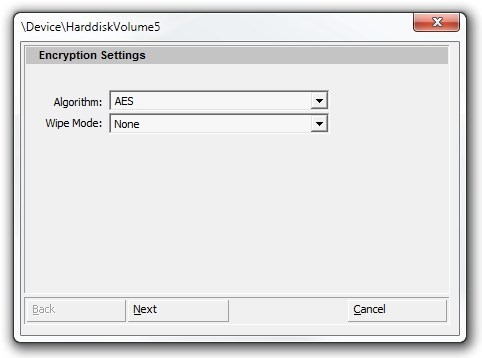
Atlikdami kitą veiksmą, turėsite pateikti Tūrinis slaptažodis. Laimei, programa taip pat leidžia žinoti apie pasirinktą slaptažodžio galią, nurodydama jį kaip Triviāškai sulaužomas, žemas, vidutinis, aukštas ir tt, pagal Slaptažodžio įvertinimas. Be to, galite naudoti ir pasirenkamąjį Keyfile bruožas. Prieš pradėdami šifravimo procesą, įsitikinkite, kad pasirinkote teisingą klaviatūros išdėstymą. Kai visi nustatymai bus nustatyti, spustelėkite Gerai pradėti procesą.
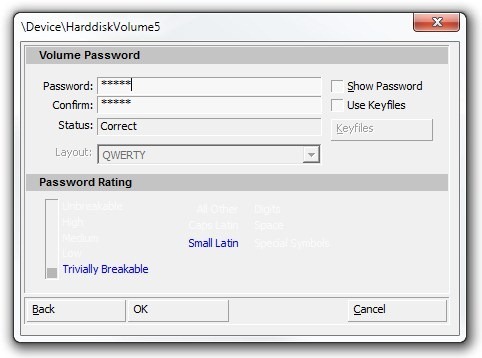
DiskCryptor gali užtrukti kelias minutes, kad užšifruotų tūrį, atsižvelgiant į jo dydį ir bendrą laikmenos greitį. Šifravimo / dešifravimo procesas realiu laiku rodomas skiltyje Veiksmas skirtukas apačioje. Kai skaidinys užšifruotas, galite naudoti Kalnas ir Atjungti mygtuką, jei norite naudoti arba užrakinti atitinkamai užšifruotą diską.
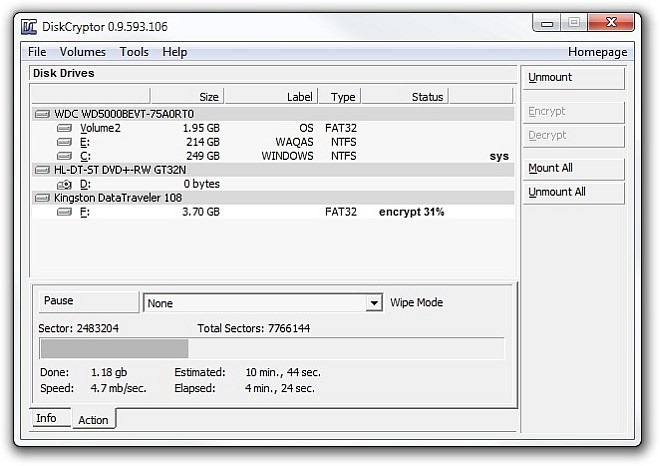
Programa yra Nustatymai lange leidžia sukonfigūruoti keletą papildomų parametrų Bendra, išplėsta ir Greitieji klavišai skirtukus. Pavyzdžiui, galite įjungti Priverskite išmontuoti, atidarykite „Explorer“ ant kalno arba Talpyklos slaptažodžiai atmintyje pagal Generolas skirtukas.
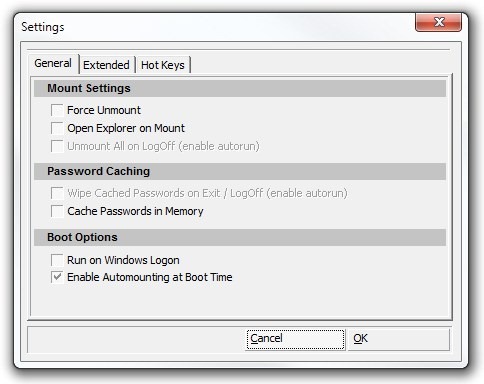
Apskritai, „DiskCryptor“ yra puikus įrankis, užtikrinantis patikimą duomenų šifravimo funkciją, kad būtų galima iškart užrakinti diskus. Jis veikia „Windows XP“, „Windows Vista“, „Windows 7“ ir „Windows 8“.
Atsisiųskite „DiskCryptor“













Komentarai